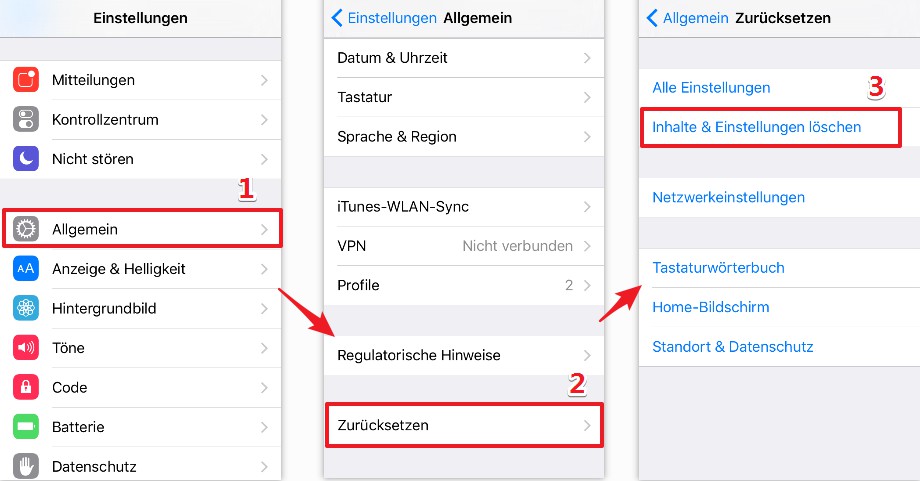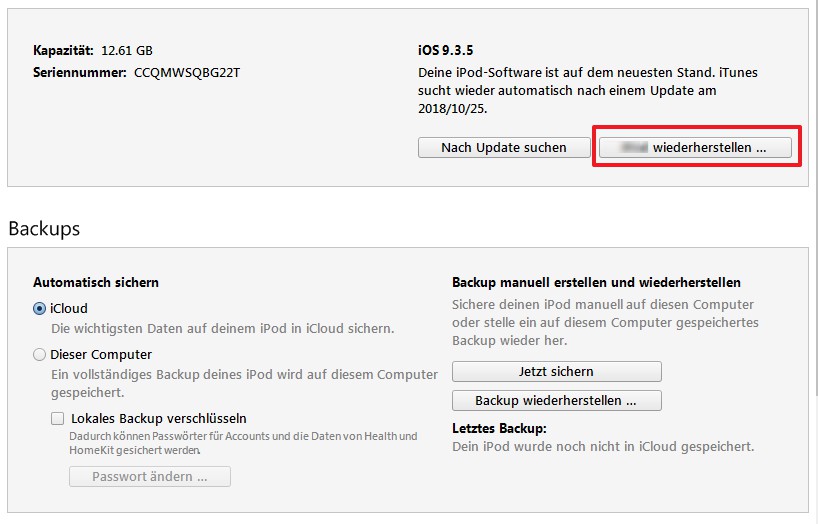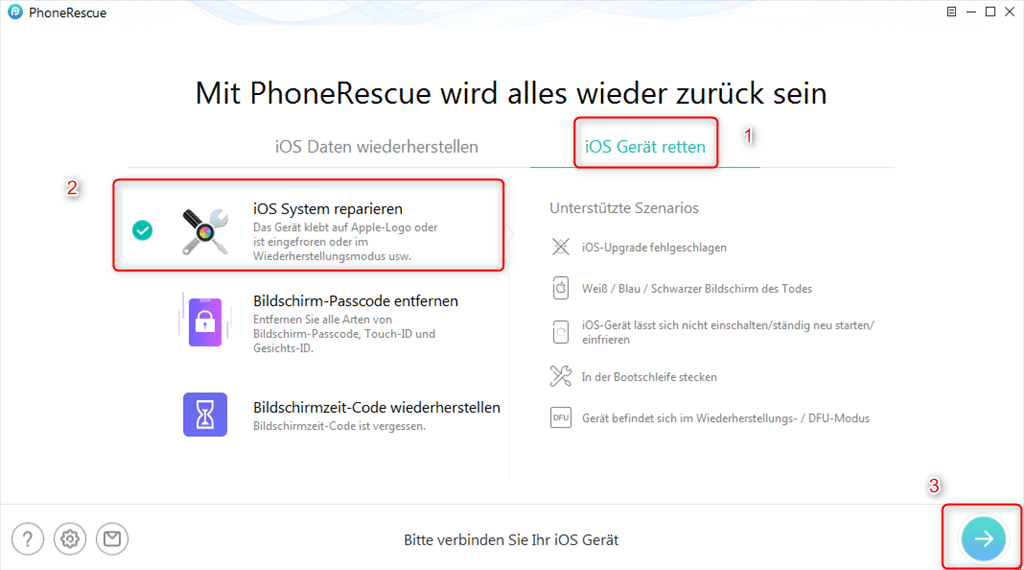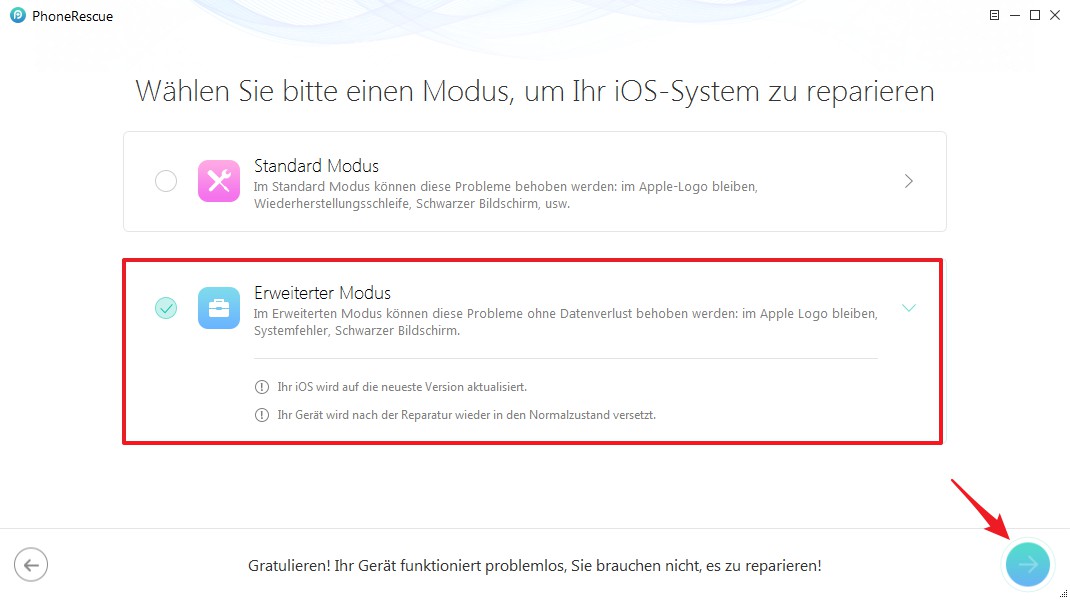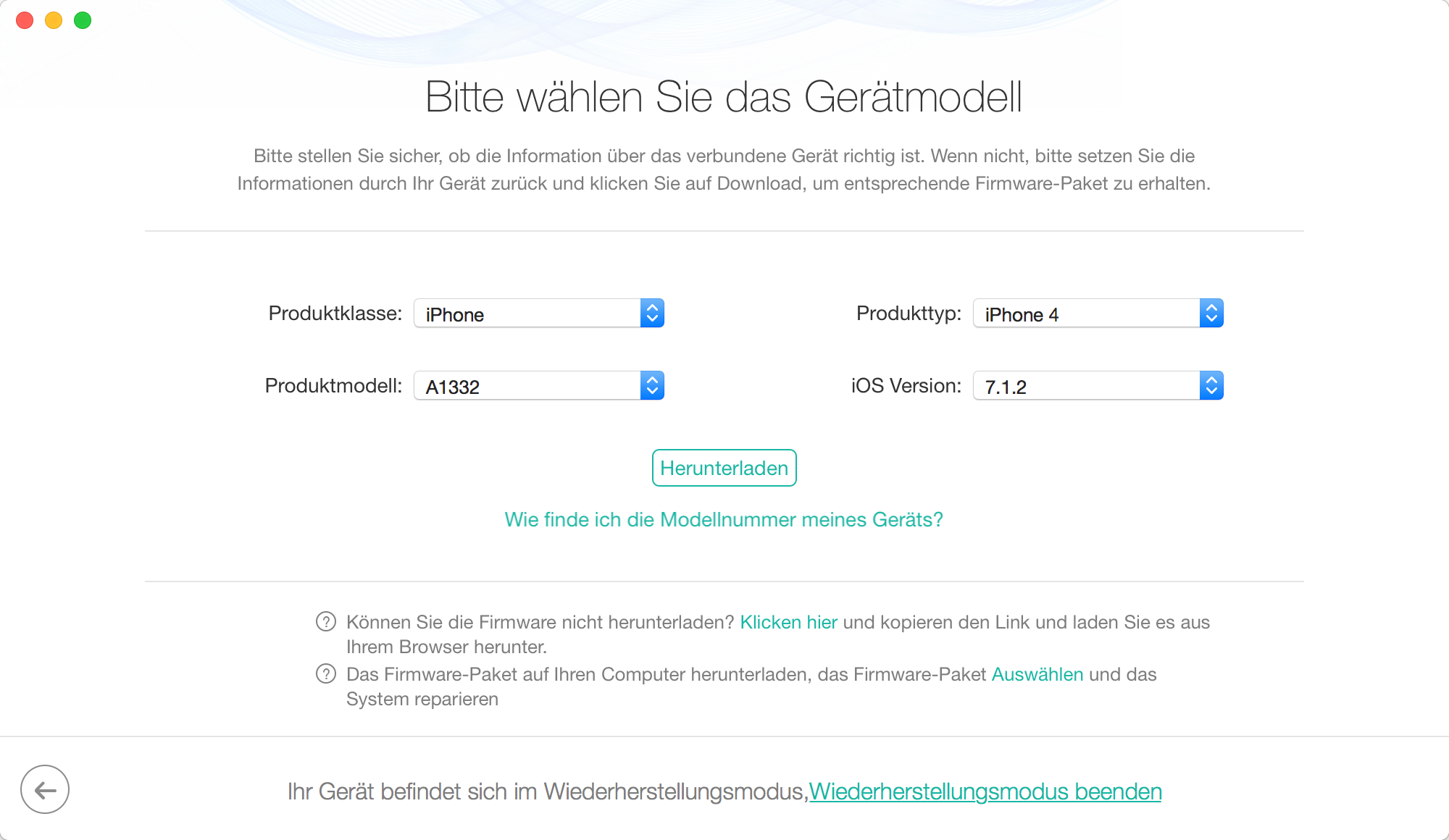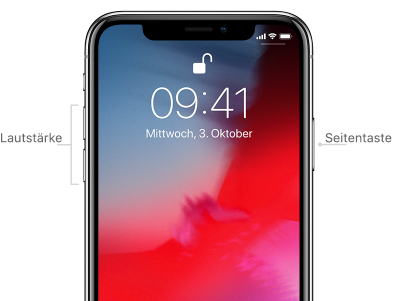iPhone auf Werkseinstellung zurücksetzen
Es gibt viele Ursache, die Ihnen dazu führen, dass iPhone auf Werkseinstellung zurücksetzen. In diesem Artikel werden wir Ihnen 4 Methoden anzeigen, wie man iPhone auf Werkseinstellung mit/ohne Code/PC zurücksetzen kann. Verpassen Sie nicht.
Wenn Ihr iPhone kaputt war, AnyUnlock – iPhone Passwort Unlocker kann Ihnen helfen, iPhone auf Werkseinstellung Ohne Code zurücksetzen. Außerdem kann es iOS-Daten mit 4 Methoden wiederherstellen können.

iPhone auf Werkseinstellung zurücksetzen
iPhone auf Werkseinstellung zurücksetzen kann alle Informationen und Einstellungen dieses Gerät löschen und zurücksetzen. Mit der Hilfe von Zurücksetzen kann Ihre iPhone einige iOS-Systemprobleme zu beheben, z.B. läuft langsames, Abstürzen, immer Neustarten usw. Wenn Sie Ihr iPhone oder iPad verkaufen möchten, Es ist ja nützlich, das iPad oder iPhone auf Werkseinstellung zurücksetzen.ein Zurücksetzen kann alle persönlichen Daten von iPhone entfernt. Hier zeigen wir Ihnen 4 Methoden, wie man das iPhone/iPad mit 4 Methoden auf Werkseinstellung zurücksetzen kann.
Methode 1: iPhone auf Werkseinstellung zurücksetzen – ohne PC/Mac
Mit diese Methode können Sie iPhone auf Werkseinstellung mit iOS-Gerät direkt zurücksetzen:
Öffnen Sie die “Einstellungen” im iPhone > Tippen Sie auf “Allgemein” > Finden Sie “Zurücksetzen” > Drücken Sie die Option “Inhalte & Einstellungen lösen”.
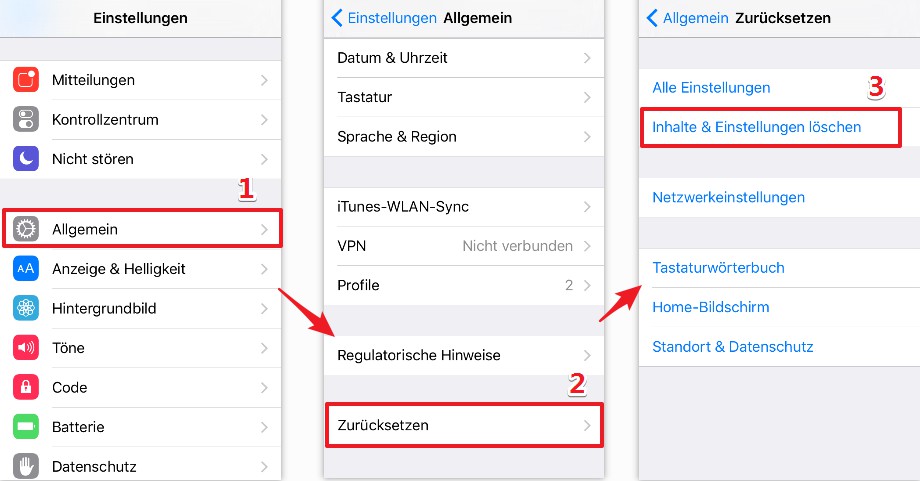
iPhone 7 auf Werkseinstellung zurücksetzen
Methode 2: iPhone auf Werkseinstellung zurücksetzen – mit iTunes zurücksetzen
Wenn Ihr Gerät defekt ist oder sich nicht einschalten lässt, können Sie Ihr iPhone auf Werkseinstellung mit iTunes zurücksetzen.
Schritt 1: Gehen Sie zu Einstellungen auf Ihrem Gerät > [Ihr Name] > iCloud > Tippen Sie auf Mein iPhone suchen und deaktivieren Sie es.
Schritt 2: Öffnen Sie iTunes auf Ihrem Computer > Verbinden Sie Ihr iPhone mit dem Computer über ein Lightning-Kabel.
Schritt 3: Klicken Sie auf das Gerätesymbol auf dem oberen linken Bildschirm von iTunes > Klicken Sie bitte auf die “iPhone(Gerät) wiederherstellen”.
Schritt 4: Klicken Sie erneut auf die Schaltfläche Wiederherstellen, um zu bestätigen. Nachdem das Gerät auf die Werkseinstellungen zurückgesetzt wurde, wird es neu gestartet.
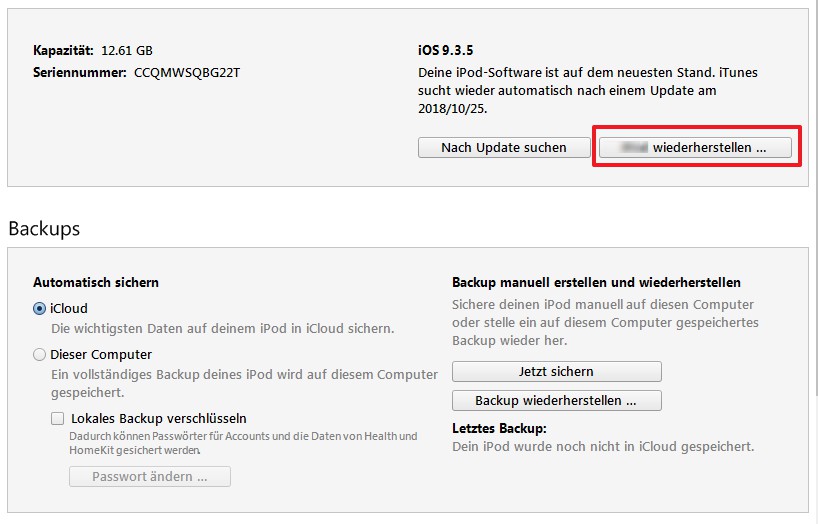
iPhone 5 auf Werkseinstellung zurücksetzen
Methode 3: iPhone ohne Code zurücksetzen – mit AnyUnlock
Abgesehen von diesen beiden traditionellen Methoden ist es jetzt natürlich sehr einfach, die Werkseinstellungen Ihres iPhones zurückzusetzen. Aber falls Sie der Code von iCloud oder Bildschirm vergessen, ist es unmöglich, das iPhone auf Werkseinstellung zurücksetzen. Sie können aber mit AnyUnlock – iPhone Passwort Unlocker versuchen, Ihr iPhone ohne Code zurückzusetzen. Mit AnyUnlock können Sie auch die iCloud-Aktivierungssperre umgehen, Apple-ID entsperren, Bildschirm ohne Code entsperren, MDM umgehen, Mein iPhone suchen ausschalten usw. Wenn Sie interessiert sind, folgen Sie bitte diesen Schritten, um es auszuprobieren.
Schritt 1: Laden Sie AnyUnlock auf Ihrem Computer herunter > Klicken Sie auf Bildschirm entsperren ohne Code.

AnyUnlock-Bildschirm entsperren ohne Code
Schritt 2: Klicken Sie Jetzt starten an > Laden Sie iOS-Firmware herunter.

AnyUnlock-iOS-Firmware herunterladen
Schritt 3: Nach dem iOS-Firmware-Herunterladen fertig ist, klicken Sie dann auf Jetzt entsperren.

Jetzt entsperren anklicken nach dem Firmwareherunterladen
Schritt 4. Warten Sie eine Weile und Ihr Bildschirm-Passcode wird entsperrt.
Alle Gerätedaten werden nach dem Entfernen des Bildschirmpassworts gelöscht. Die iOS-Version des Geräts wird auf die neueste Version aktualisiert.
Methode 4: iPhone auf Werkseinstellung zurücksetzen – Ohne Code
Wenn Sie Ihre iPhone auf Werkseinstellung zurücksetzen möchten, mit o.g. Methoden brauchen Sie manchmal den Code vom iCloud. Wir stellen Ihnen auch ein ander Wiederherstellungstool – PhoneRescue für iOS vor, es kann Ihnen helfen, iPhone ohne Code auf Werkseinstellung zurücksetzen!
Laden Sie jetzt PhoneRescue für iOS auf Computer, um iPhone auf Werkseinstellung ohne Code zurücksetzen.
Schritt 1: Verbinden Sie Ihr iPhone mit dem Computer über das Lightning-Kabel > Klicken Sie auf iOS Gerät retten > Klicken Sie auf den rechten Pfeil in der unteren rechten Ecke.
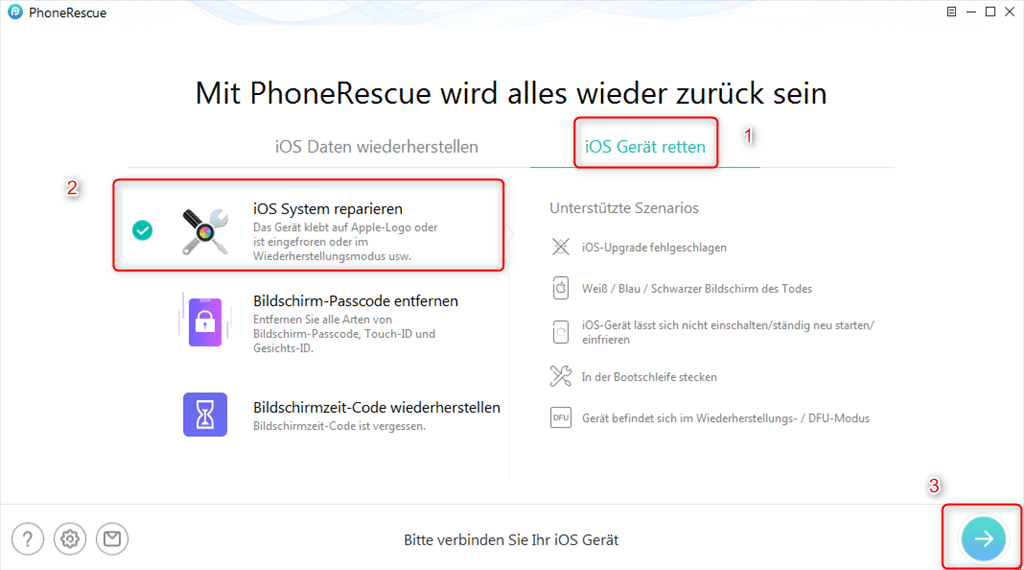
phonerescue-ios-system-reparieren-waehlen
Schritt 2: Wählen Sie den “Erweiterten Modus” > Befolgen Sie die Schritte wie im Screenshot gezeigt, um Ihr Gerät in den Wiederherstellungsmodus zu versetzen. Wenn der Zugriff fehlgeschlagen ist, versuchen Sie es erneut.
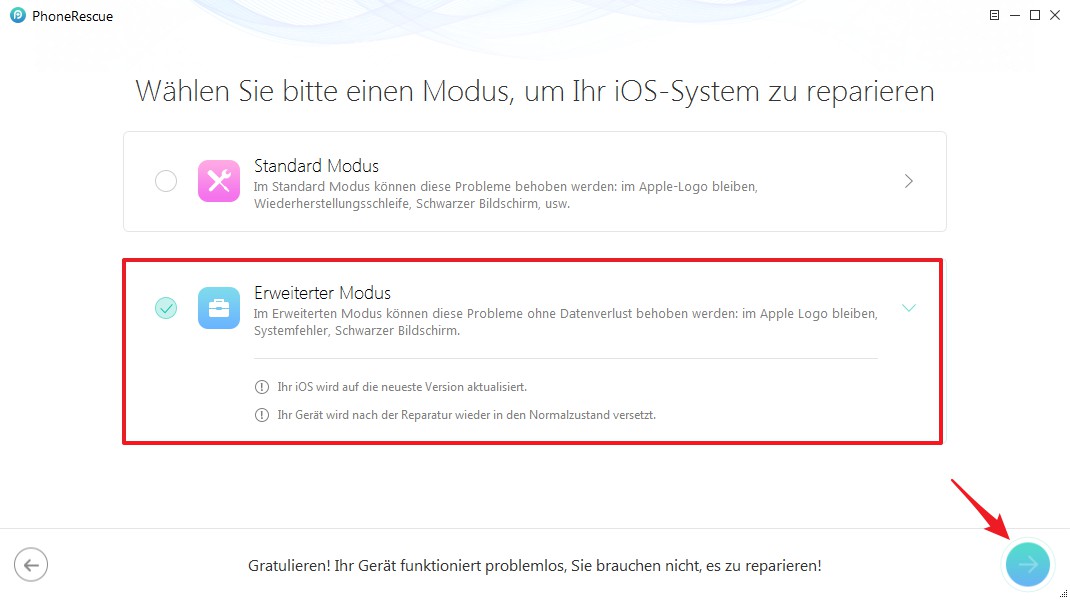
iPhone auf Werkseinstellungen zurücksetzen ohne Code – Schritt 2
Schritt 3: Nachdem Sie den Wiederherstellungsmodus aufgerufen haben, klicken Sie auf “Herunterladen”, um die Firmware für Ihr iOS-Gerät herunterzuladen > Sobald der Download abgeschlossen ist, wird Ihr iOS-Gerät automatisch normal repariert.
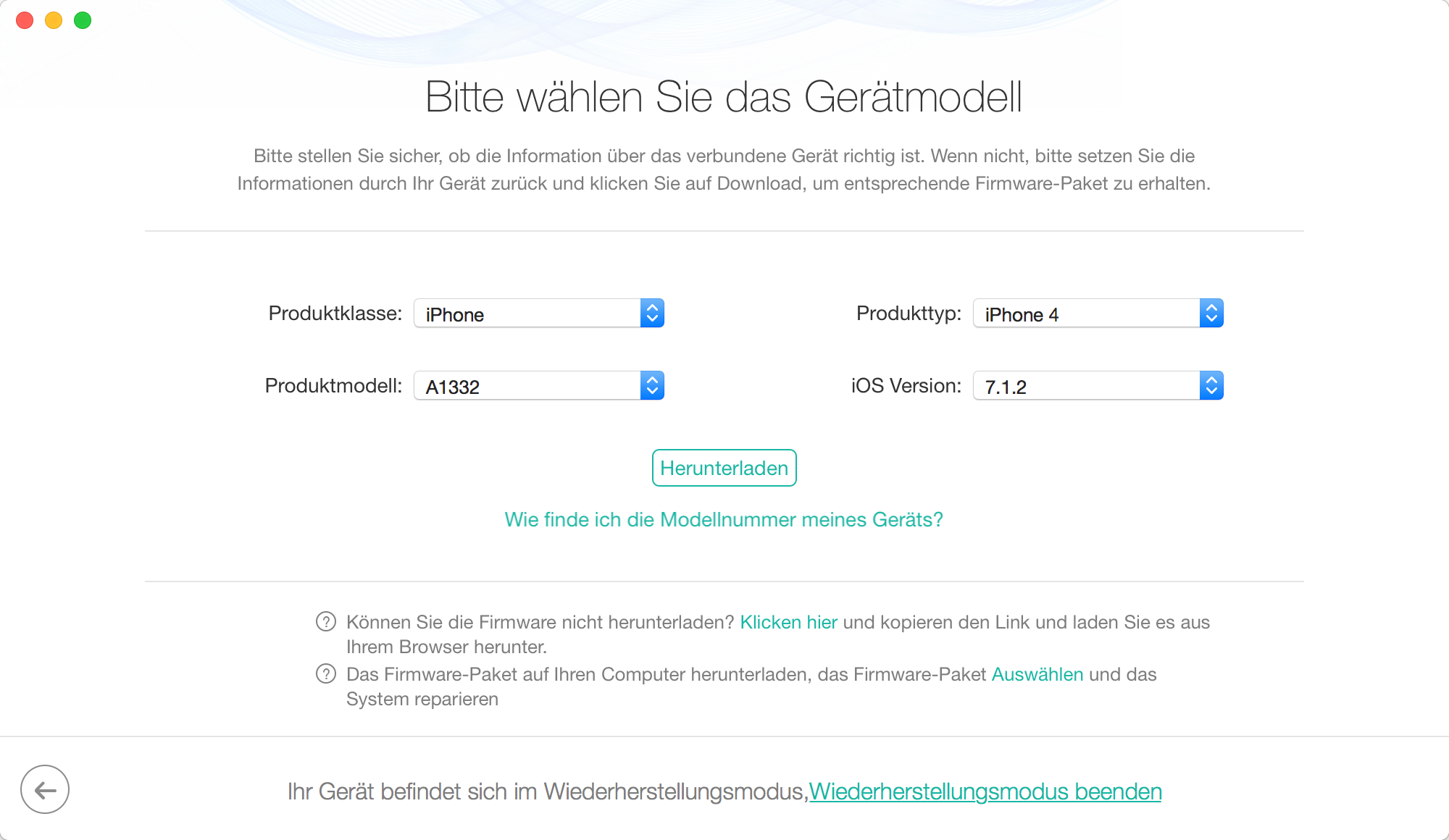
iPhone 6 auf Werkseinstellung zurücksetzen – Schritt 3
Fazit
Mit o.g. 4 Methoden können Sie das iPhone auf Werkseinstellung zurücksetzen oder System reparieren. Wenn Sie schnellste Methode benutzen möchten, probieren Sie mit AnyUnlock das iPhone zurücksetzen. Laden Sie AnyUnlock und probieren Sie es kostenlos. Wenn Sie mehr Probleme über AnyUnlock haben, schreiben Sie uns E-mail ohne Sorge!

Vincent


Mitglied des iMobie-Teams sowie ein Apple-Fan. Ich helfe gerne mehr Benutzern bei der Lösung verschiedener Arten von iOS- und Android-bezogenen Problemen.
Screenify
AnyEnhancer
FocuSee
Vozard
AnyMiro